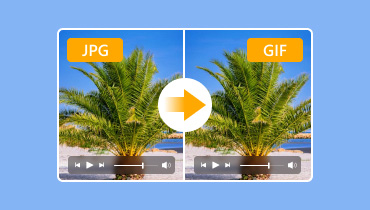Convierte JPG a SVG con 3 métodos efectivos [2025]
Hoy en día, las imágenes desempeñan un papel crucial en el diseño, la imagen de marca y la experiencia del usuario. Mientras que los archivos JPG (o JPEG) se usan comúnmente para fotografías debido a su capacidad de compresión, los archivos SVG (Gráficos Vectoriales Escalables) ofrecen una flexibilidad inigualable para logotipos, íconos e ilustraciones. Conversión de archivos JPG a SVG Este formato te permite redimensionar imágenes sin comprometer la calidad, editar elementos individuales y optimizar gráficos tanto para sitios web como para impresión. Si te interesa aprender métodos efectivos para convertir JPG a SVG, puedes consultar esta publicación. Te proporcionaremos los mejores tutoriales para que puedas seguir un proceso de conversión sin problemas. ¡Profundicemos en la transcodificación de tus archivos!

CONTENIDO DE PÁGINA
Parte 1. ¿Qué es el formato SVG?
SVG (Gráficos Vectoriales Escalables) es un formato de imagen vectorial basado en XML, creado para gráficos bidimensionales. A diferencia de las imágenes rasterizadas (JPG, PNG, GIF), compuestas por píxeles, los archivos SVG utilizan ecuaciones matemáticas para definir formas, líneas y colores. Esto les permite escalar infinitamente sin perder calidad, lo que los hace ideales para logotipos, iconos, ilustraciones y diseño web.
¿Por qué convertir JPG a SVG?
Hay varias razones por las que necesitas transcodificar tus archivos JPG a formato SVG. Para más información, consulta la información a continuación.
Escalabilidad ilimitada sin pérdida de calidad
Una de las mejores razones para convertir tu JPG a SVG es que puedes escalar la foto infinitamente sin perder calidad. Como todos sabemos, cuando ampliar un JPGA veces la calidad se ve afectada. Con SVG, independientemente de cómo escale sus imágenes, puede lograr la mejor calidad, lo que resulta en una mejor experiencia de visualización.
Tamaño de archivo más pequeño
Otra gran ventaja de transcodificar archivos JPG a SVG es que permite obtener archivos de menor tamaño, ideal para gráficos sencillos. El formato SVG utiliza rutas matemáticas, lo que suele resultar en archivos de menor tamaño para arte lineal e iconos, lo que mejora la velocidad de carga.
Editable y personalizable
Para la edición, es mejor usar SVG, ya que el archivo JPG es plano, lo cual no es adecuado para editar, como cambiar el color del logotipo. Dado que el formato SVG se basa en código, se puede modificar fácilmente la imagen en diversas plataformas, como Inkscape e Illustrator.
Compruébelo aquí: El mejor método para comprimir SVG archivos
Parte 2. 3 métodos para convertir JPG a SVG
¿Buscas los mejores convertidores de JPG a SVG para convertir tus archivos eficazmente? Lee todos los detalles en esta sección, donde te proporcionamos las instrucciones necesarias para convertir tus archivos sin problemas.
1. Convertir JPG a SVG usando Illustrator
Una de las herramientas más potentes para convertir eficazmente tus archivos JPG a formato SVG es Adobe Illustrator. Con este avanzado software de edición de imágenes, puedes obtener el resultado que necesitas. Incluso puedes mejorar tu imagen durante el proceso. Lo ideal es que, tras la conversión, la calidad sigue siendo la misma. El único problema es que el software no es gratuito. Después de usar la versión de prueba gratuita, necesitas acceder a la versión premium para seguir usándolo. Consulta los pasos a continuación y aprende a transcodificar JPEG a SVG.
Paso 1. Descargar Adobe Ilustrador En el escritorio. Luego, ejecútalo para iniciar el proceso principal.
Paso 2. Después de eso, ve al Archivo> Abrir Sección para agregar el archivo JPG que desea convertir. Además, puede utilizar diversas funciones para mejorar la imagen.
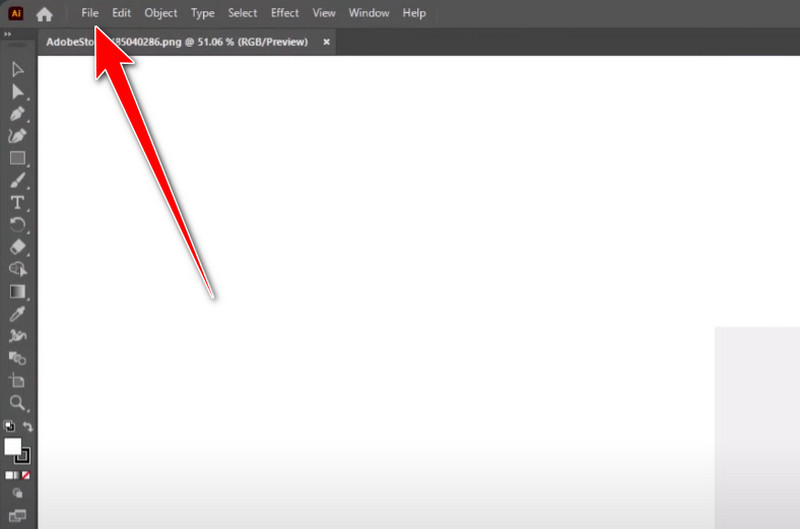
Paso 3. Una vez hecho esto, proceda a Archivo > Exportar > Exportar Como. Luego, en la sección de formato, haz clic en la opción SVG. Haz clic en Aceptar para guardar el archivo final en tu computadora.

2. Convertir JPG a SVG con Inkscape
Paisaje de tinta Es otro programa sin conexión que puedes usar para convertir JPG a SVG. Lo bueno es que también ofrece varias funciones para crear imágenes atractivas. Por lo tanto, es evidente que el software es un conversor y editor increíble. La única desventaja es que su interfaz no es completa. Necesitas ser experto para usarlo con fluidez. Puedes usar el tutorial a continuación para aprender a convertir JPG a SVG.
Paso 1. Después de haber descargado el Paisaje de tinta software, vaya a la sección Archivo > Abrir para insertar el archivo JPG.
Paso 2. Después de eso, haga clic en la imagen desde la interfaz y continúe. Ruta > Trazar mapa de bitsUna vez hecho esto, aparecerán varias opciones de la interfaz derecha.
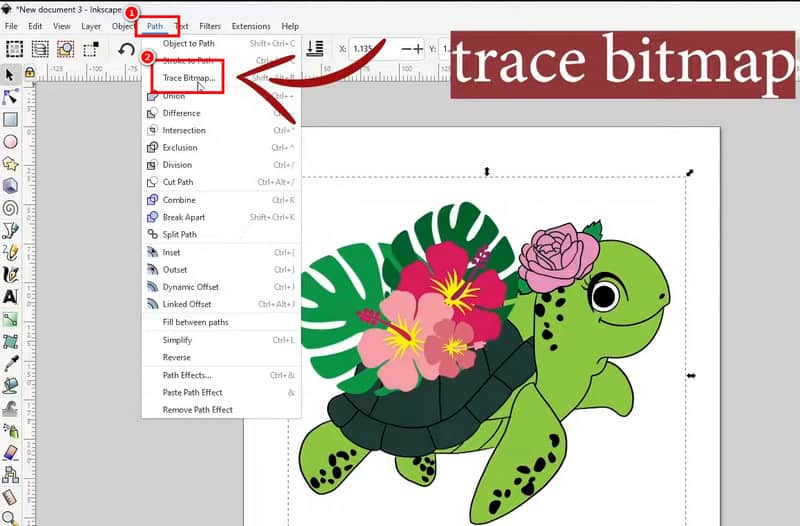
Paso 3. Ahora, ve a la Escaneo único y vaya a la opción Detección de bordes. Después, toque Actualizar > Aplicar.
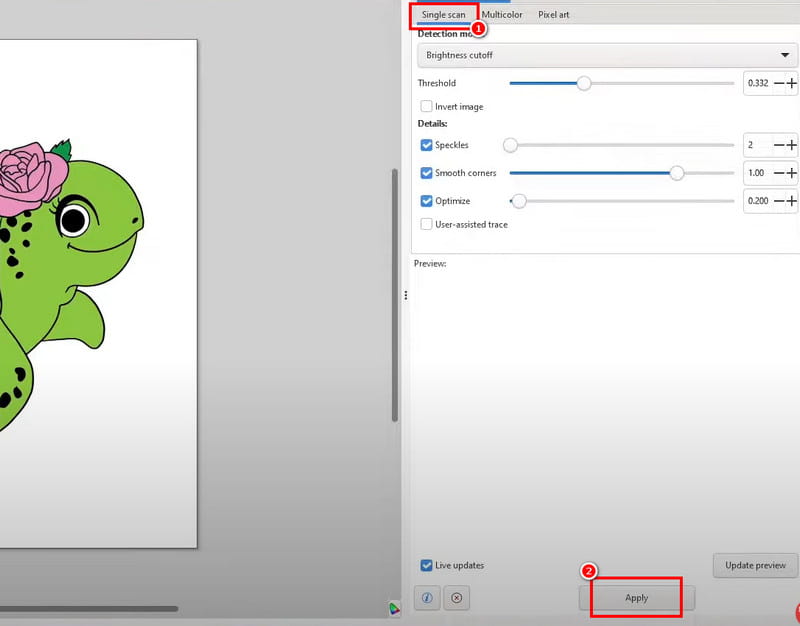
Paso 4. Para el proceso final, navegue a Archivo > Guardar como sección y elija SVG como formato de salida.

3. Convierte JPG a SVG usando FreeConvert
¿Quieres aprender a convertir JPG a SVG en línea? Entonces, te sugerimos usar FreeConvertEste convertidor web proporciona los resultados que necesita tras la conversión de imágenes. Lo mejor es que puede convertir varios archivos JPG simultáneamente, lo que le ahorra tiempo. Además, puede acceder a la herramienta en casi todas las plataformas web, lo que la hace más accesible para un mayor número de usuarios. La única desventaja es que las herramientas muestran varios anuncios durante el proceso de conversión. Sin embargo, si desea convertir su archivo JPG en esta plataforma, siga los pasos a continuación.
Paso 1. Vaya a su navegador y visite FreeConvert Sitio web principal. Luego, haga clic en "Elegir archivo" para cargar el archivo JPG.
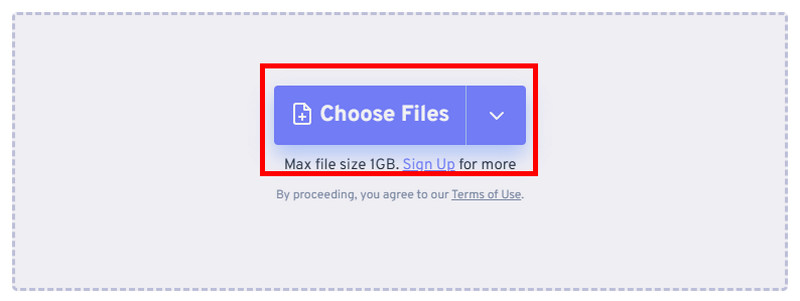
Paso 2. A continuación, vaya a la opción Salida y seleccione el formato SVG. Una vez hecho esto, haga clic en Convertir para comenzar el proceso de conversión de JPG a SVG.
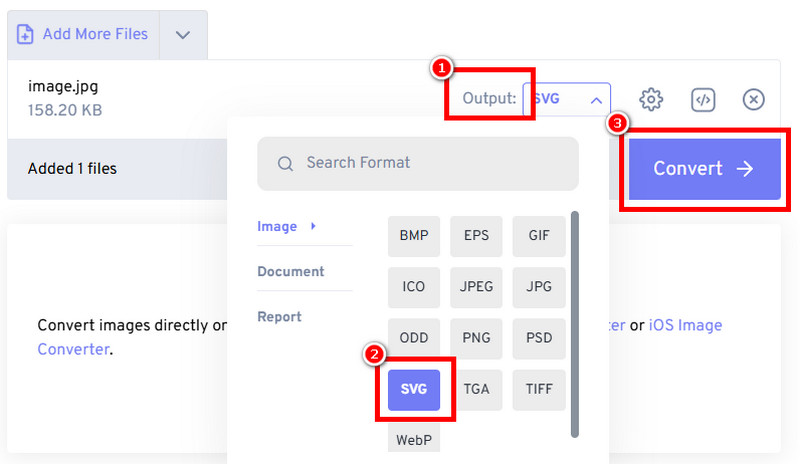
Paso 3. Para el proceso final, haga clic en el Descargar Botón para comenzar a guardarlo en su dispositivo.
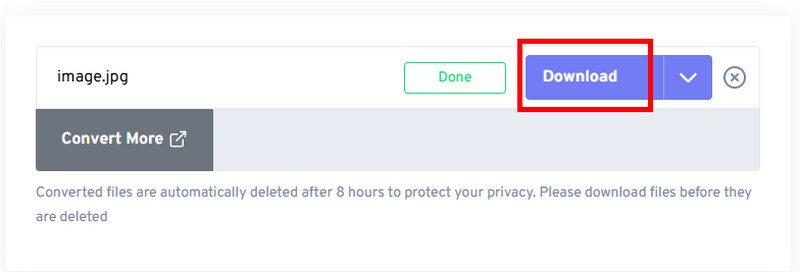
Después de aprender todos estos procedimientos, ya tienes los conocimientos necesarios para convertir tus archivos JPG a formato SVG. Así que, revisa estos métodos y determina cuál es el más adecuado para ti.
Parte 3. Bono: Cómo convertir de SVG a PNG
¿Buscas el mejor método para convertir SVG a PNG? Sabemos que usar SVG ofrece varias ventajas. Sin embargo, en cuanto a compatibilidad, PNG es superior. Por eso, si quieres abrir tu imagen en todas las plataformas, usar PNG es mejor que SVG. Si quieres convertir SVG a PNG, te recomendamos... Vidmore Convertidor de imágenes gratuito en líneaCon esta herramienta, puede transcodificar sus archivos sin problemas. Además, cuenta con una interfaz de usuario completa que le permite acceder a todas las funciones que necesita. Lo mejor de todo es que puede obtener el resultado al instante gracias a su velocidad de conversión ultrarrápida. También admite varios formatos de entrada de imagen, como JPG, PNG, TIF, TIFF, BMP, ICO y otros. Puede consultar los pasos a continuación para aprender a convertir de SVG a PNG.
Paso 1. Ir al sitio web principal de Vidmore Convertidor de imágenes gratuito en líneaDespués de eso, puedes continuar con el proceso de conversión.
Paso 2. Ve a la Seleccionar formato de salida y selecciona "PNG". Luego, pulsa "+" para cargar el archivo SVG que quieres convertir.
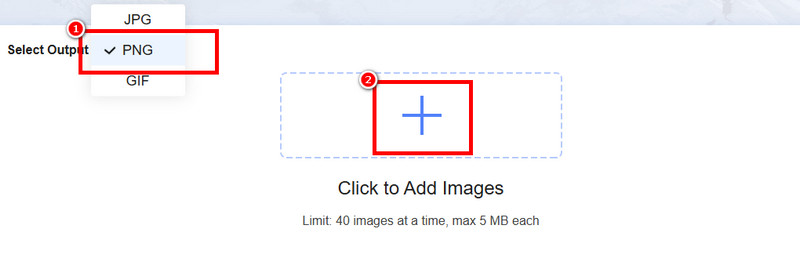
Paso 3. Tras el proceso de carga, la herramienta convertirá la imagen automáticamente. Después de la conversión, haga clic en Descargar todo para comenzar a guardar las imágenes convertidas en su dispositivo.
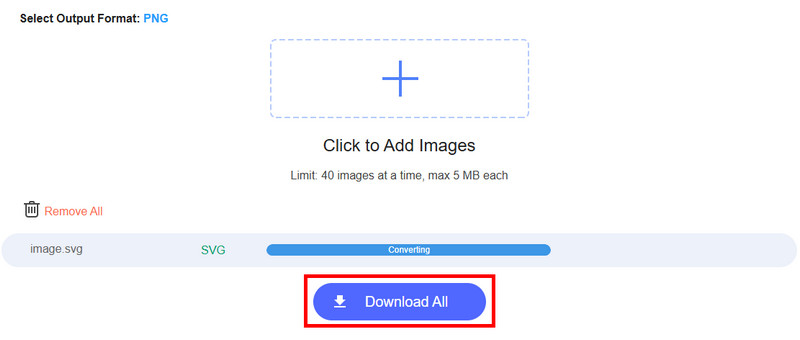
Con este método, puedes convertir SVG a PNG de forma fácil y sencilla. Incluso puedes acceder a la herramienta en todas las plataformas web, lo cual es una gran noticia para todos los usuarios. Por eso, confía en esta herramienta para convertir tus imágenes.
Parte 4. Preguntas frecuentes sobre la conversión de JPG a SVG
¿Cómo convertir imágenes a SVG sin perder calidad?
Para convertir tus imágenes sin perder calidad, debes usar un conversor avanzado, como Illustrator, Inkscape y otros. Estas herramientas son ideales, ya que te brindan el resultado deseado después del proceso.
¿Cuáles son las desventajas de utilizar SVG?
Una de las mayores desventajas del archivo SVG es la compatibilidad. Este formato no es ideal para algunas plataformas. Por ello, si desea utilizarlo, deberá acceder a una plataforma compatible con SVG.
¿Puedes editar archivos SVG?
Por supuesto. Puedes editar y mejorar tu archivo SVG redimensionándolo, ajustando el ángulo y modificando el color de relleno y el contorno.
Conclusión
Para perfeccionar convertir JPG a SVGPuedes confiar en los métodos que te proporcionamos en esta publicación. También aprenderás por qué necesitas convertir tus archivos JPG a SVG. Además, si te preguntas cómo convertir un archivo SVG a PNG, puedes usar Vidmore Free Image Online Converter. Con esta herramienta, obtendrás el resultado que buscas, lo que la convierte en un potente conversor en línea.